Como receber alertas de hora de dormir com base na hora em que você precisa acordar

Como receber alertas de hora de dormir com base na hora em que você precisa acordar
O estilo de partição de um disco determina como os arquivos são gravados e os setores de armazenamento do disco são gerenciados. É um conceito complicado, mas os usuários finais que usam o Windows 10 raramente têm que lidar com isso, uma vez que o sistema operacional pode ser instalado e pode ler / gravar nas unidades no estilo MBR e GPT.
Dito isso, se você tem um disco que usa o estilo MBR e precisa convertê-lo para o estilo GPT, pode fazer isso no prompt de comando.
Converter estilo de partição de disco: MBR para GPT
Para converter o estilo de partição de disco de um disco no Windows 10, certifique-se de ter feito backup de todos os arquivos do disco e siga as etapas abaixo.
Diskpart
lista de disco
selecione o disco não.
limpar
converter gpt
Alterar o estilo de partição da unidade interna
Ao tentar executar o comando acima em sua unidade interna, ou seja, aquela em que o Windows 10 está instalado, você será informado de que está em uso e a ação não poderá ser executada. Para alterar o estilo de partição de uma unidade interna, você precisa acessá-la por meio do Prompt de Comando de fora da área de trabalho do Windows 10.
Antes que você comece
Certificar-se;
Acessar Prompt de Comando
Para acessar o Prompt de Comando, siga estas etapas;
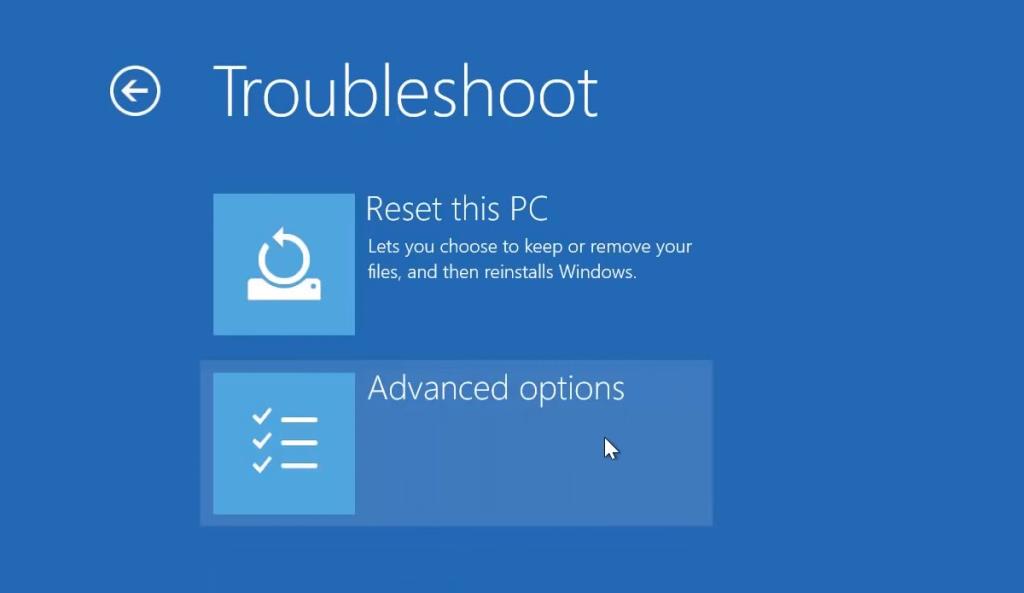
Conclusão
Alterar o estilo de partição de uma unidade é simples, mas como resulta na remoção de todos os dados da unidade, pode ser intimidante. Contanto que você tenha um backup de tudo que é importante, não há como isso dar errado. Precisa converter uma unidade de GPT para MBR? Nós temos você coberto .
Como receber alertas de hora de dormir com base na hora em que você precisa acordar
Como desligar o computador do seu telefone
O Windows Update funciona basicamente em conjunto com o registro e diferentes arquivos DLL, OCX e AX. Caso esses arquivos sejam corrompidos, a maioria dos recursos do
Novos pacotes de proteção de sistema surgiram como cogumelos ultimamente, todos eles trazendo mais uma solução de detecção de antivírus/spam e se você tiver sorte
Aprenda a ativar o Bluetooth no Windows 10/11. O Bluetooth precisa estar ativado para que seus dispositivos Bluetooth funcionem corretamente. Não se preocupe, é fácil!
Anteriormente, analisamos o NitroPDF, um bom leitor de PDF que também permite ao usuário converter documentos em arquivos PDF com opções como mesclar e dividir o PDF
Você já recebeu um documento ou arquivo de texto contendo caracteres desnecessários e redundantes? O texto contém muitos asteriscos, hifens, espaços vazios, etc.?
Muitas pessoas perguntaram sobre o pequeno ícone retangular do Google ao lado do Windows 7 Start Orb na minha barra de tarefas que finalmente decidi publicar isso
O uTorrent é de longe o cliente de desktop mais popular para baixar torrents. Embora funcione perfeitamente para mim no Windows 7, algumas pessoas estão tendo
Todo mundo precisa fazer pausas frequentes enquanto trabalha no computador, pois não fazer pausas aumenta a chance de seus olhos saltarem (ok, não saltarem).







